Как удалить данные xbox live marketplace
Одной из самых больших проблем, с которой большинство игроков покупают новые консоли Xbox 360 и Xbox One, является удаление ранее созданных профилей. Возможно, вы делитесь консолью с друзьями или братьями и сестрами, и если вы владеете или используете ее сейчас, вам не нужно играть с их существующими профилями. Вместо этого вы можете удалить другие профили, которые вам больше не нужны.
Как удалить профиль на Xbox 360 и Xbox One
Удалить профили из консоли Xbox 360
Шаг 1: Прежде всего, вам нужно нажать на кнопку гида, а затем перейти в настройки. В меню «Настройки» необходимо выбрать «Настройки системы».
Шаг 2: Там вы найдете меню хранения. После открытия вы увидите полный список устройств хранения, подключенных к консоли. Выбрав «Все устройства» из списка, вы увидите новую категорию.
Шаг 3: Игровые профили можно найти на экране. Вы сможете найти его только в верхней части списка. Здесь вы также можете просмотреть все профили, которые были подключены к вашему существующему Xbox.
Шаг 4: Удалите все ненужные профили из списка, щелкнув по ним и выбрав «Удалить». Удаление только профилей позволит сохранить элементы профиля и удалить другие данные. Однако, чтобы удалить все, вы должны выбрать опцию «Удалить профиль и элементы».
Удалить профили из Xbox One
Шаг 1: Прежде всего, нажмите кнопку Xbox на контроллере, чтобы открыть руководство.
Шаг 2: Теперь переверните его, пока не увидите значок шестеренки на экране. Теперь нажмите «Выбрать».
Шаг 3: Вы найдете опцию «Учетные записи» на экране, щелкните по ней и перейдите к «Удалить учетные записи».
Шаг 4: Вы снова увидите список учетных записей, подключенных к консоли Xbox One, выберите и нажмите «Удалить», чтобы удалить профили из Xbox One. Закройте окно, когда закончите.
И это все, что вам нужно сделать, чтобы удалить ненужные профили из Xbox 360 и Xbox One. Вы должны быть очень уверены, следует ли удалять профиль, потому что удаление профиля также удалит все данные для входа в систему, локальные и сохраненные, которые не могут быть синхронизированы с онлайн-хранилищем. Все данные, которые уже были сохранены в облаке, останутся в безопасности.
Один из наиболее критикуемых аспектов Windows 10 было большое количество приложений и сервисов (Вирусы) что Microsoft в свою операционную систему: из e-mail клиент для Один диск, конечно же, через большое количество приложений и сервисов, предназначенных для игр и интеграция с Xbox , Если мы обычно играем на компьютере, эти приложения не могут быть полезны. Однако если мы используем компьютер только для работы и навигации, а играть нечего, то эти игровые приложения не нужны. И Microsoft точно не облегчает нам их удаление.
Приложения для Xbox это ряд сервисов, которые позволяют нам подключать Windows 10 к облаку Xbox Live в дополнение к другим консольным сервисам Microsoft. Эти сервисы позволяют нам делать практически все: от общения с друзьями и игры с ними до разблокировки достижений, удаленного управления консолью Microsoft и даже ее воспроизведения.
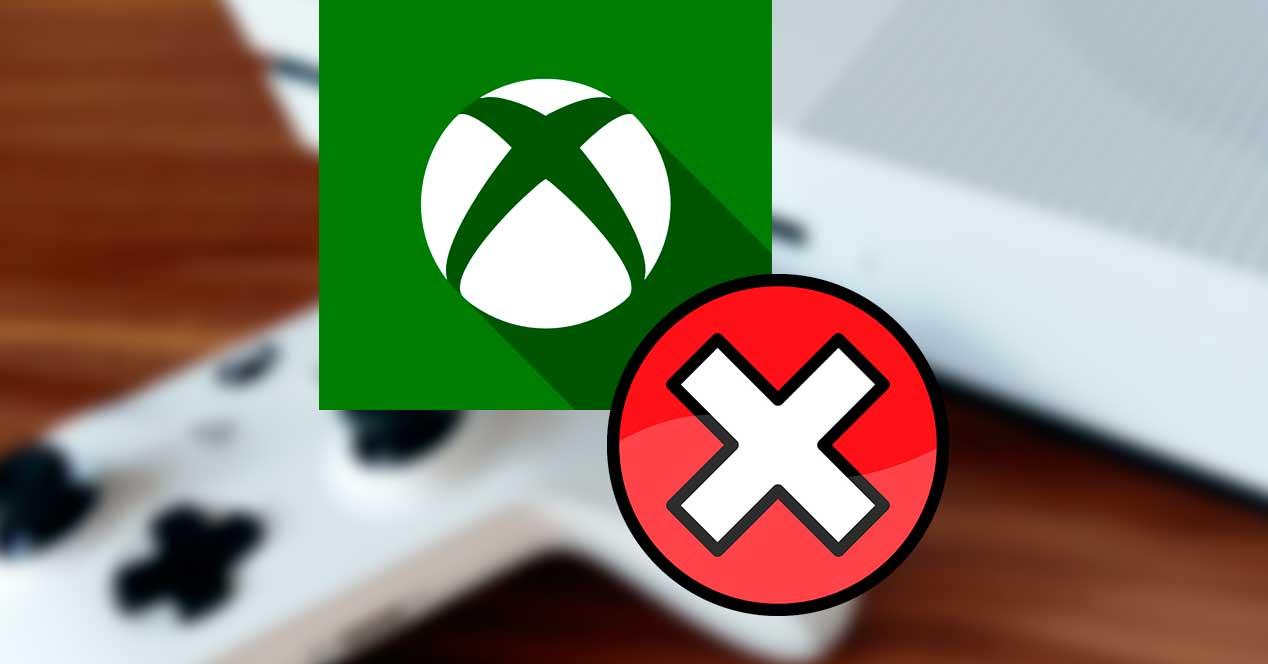
Что мы теряем при удалении приложений
Первое, что мы теряем при удалении этих приложений, это интеграция операционной системы со всей платформой Xbox в облаке , Среди прочих функций мы перестанем общаться с друзьями, делать снимки игр, записывать игры и удаленную игру, а также другие функции.
Игры, которые мы можем установить с таких платформ, как пар продолжу работать без проблем. Они могут даже добиться большего, если после удаления этих приложений у них будет больше бесплатных ресурсов. Тем не мение, Microsoft Store игры особенно те, которые являются частью Xbox Play Anywhere, не будут работать, потому что вы не можете получить доступ к услугам компании.
Если у нас есть Game Pass для ПК, удаление этих приложений - худшая ошибка, которую мы можем сделать. Хотя, к счастью, это обратимо.
Удалить приложения Xbox
Эти приложения являются частью собственных программ Windows 10, поэтому их нельзя удалить из меню «Настройки», как любую другую программу. Поэтому, чтобы выполнить этот процесс, нам нужно прибегнуть к хорошо известным командам PowerShell, которые позволяют нам удалять заблокированные приложения из операционной системы.
Процесс безопасен, поэтому не нужно беспокоиться. Кроме того, если мы пожалеем об этом, мы сможем легко восстановить эти приложения снова.
Первое, что нужно сделать, это открыть окно PowerShell с разрешениями администратора , Чтобы сделать это, мы нажимаем на поисковую систему Windows 10 и ищем эту программу, проверяя возможность запуска с разрешениями администратора.
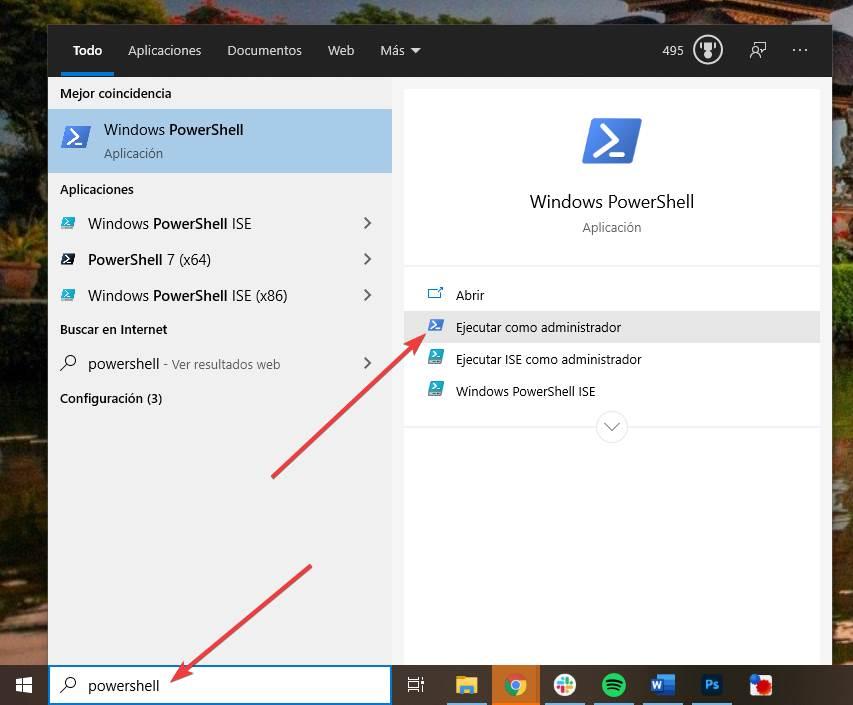
Первая команда, которую мы собираемся выполнить, следующая:
Get-AppxPackage Microsoft.XboxApp | Remove-AppxPackage

Эта команда позволит нам удалить главное приложение Xbox из Windows 10 , со всеми его функциями и всеми процессами, которые запускаются в системе из-за этого. В одно мгновение приложение будет удалено из Windows 10, хотя оно не единственное, установленное в системе.
Если мы хотим оставить нашу Windows 10 чистой, мы должны также удалить другие приложения, связанные со службами Xbox с нашего компьютера. Например, наложение игры, определение поставщика и наложение речи на текст. Эти приложения отвечают за включение определенных служб Xbox Live в Windows, таких как игровая панель или функции для проверки соединения ПК с консольными серверами.
Команды, которые мы должны выполнить, чтобы исключить эти службы из Windows 10:
Get-AppxPackage Microsoft.Xbox.TCUI | Remove-AppxPackage
Get-AppxPackage Microsoft.XboxGameOverlay | Remove-AppxPackage
Get-AppxPackage Microsoft.XboxGamingOverlay | Remove-AppxPackage
Get-AppxPackage Microsoft.XboxIdentityProvider | Remove-AppxPackage
Get-AppxPackage Microsoft.XboxSpeechToTextOverlay | Remove-AppxPackage
Каждый из них позаботится об удалении другого приложения из Windows 10. Мы можем запустить их в нужном нам порядке, поскольку они не зависят друг от друга, и у нас не будет проблем. Что мы действительно рекомендуем, так это то, что если мы устраняем одну, мы исключаем все, поскольку мы не заинтересованы в том, чтобы иметь услугу или функциональность на полпути.
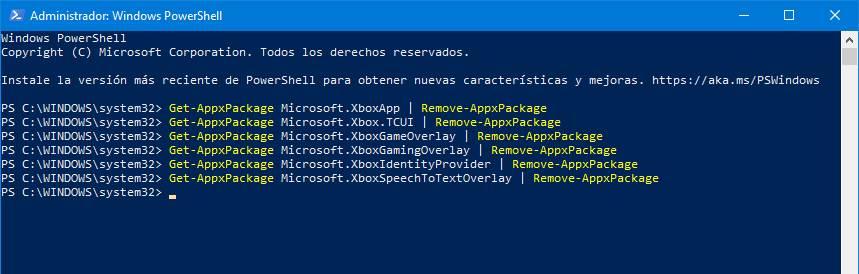
Когда мы закончим удаление всех пакетов, нам просто нужно перезагрузить компьютер. Когда он запустится, как мы видим, у нас не будет ничего, связанного с Xbox, в нашей Windows 10. Теперь мы можем использовать наш компьютер нормально, без вредоносных программ, которые нас беспокоят.
Теперь мы можем выполнить поиск в поисковой системе Windows 10, чтобы увидеть, что, действительно, нет ничего общего с консолью Microsoft.
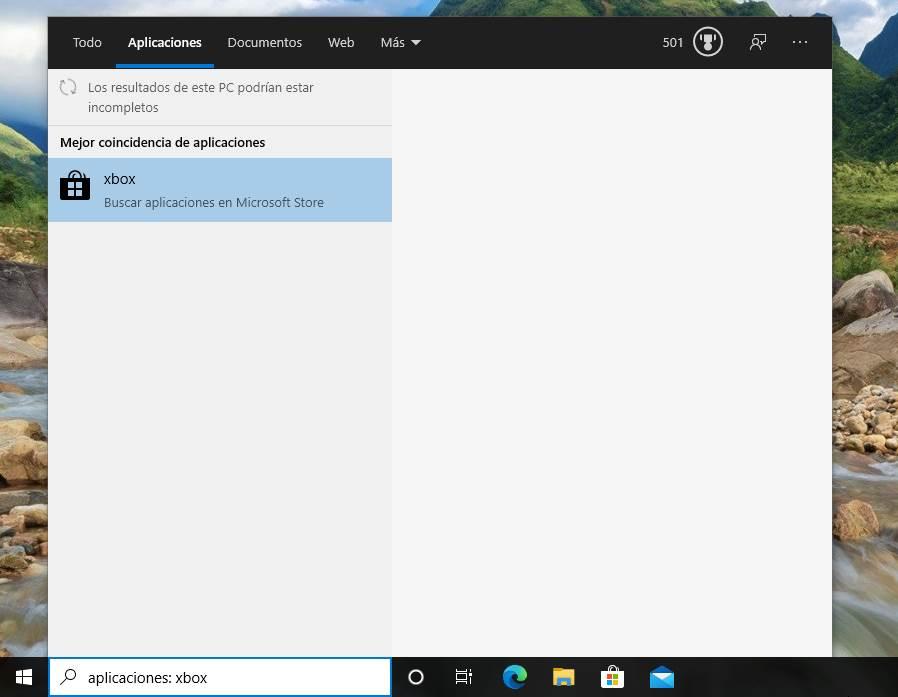
И если мы попытаемся использовать какую-либо функцию, например, игровую панель, мы увидим ошибку, которая будет указывать на то, что программа не установлена, а также возможность ее поиска в Магазине Microsoft.
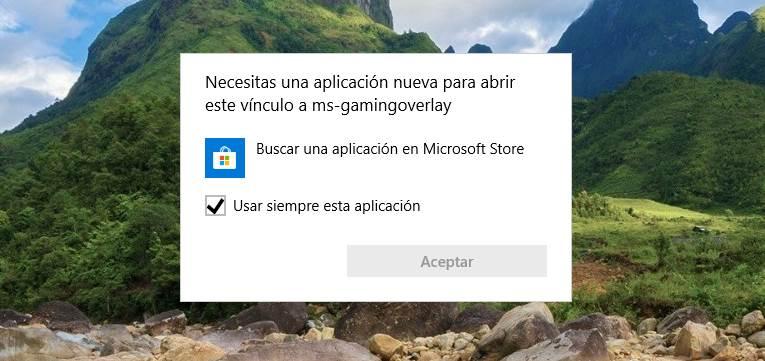
Переустановите приложения Xbox
В случае покаяния весь предыдущий процесс полностью обратим. Все, что нам нужно сделать в этом случае, откройте Microsoft Store и переустановите Xbox Программы мы находим оттуда.
Кроме того, Microsoft будет переустанавливать все эти приложения каждый раз, когда мы устанавливаем новую версию операционной системы, из которой они публикуются каждые 6 месяцев. Будучи родными приложениями, которые являются частью опыта Windows 10, обновления используют преимущества для установки их новых версий и, следовательно, после их удаления они будут установлены снова.
Если мы не хотим, чтобы эти приложения были в Windows 10 после обновления, мы должны удалять их после каждого обновления.
Другие вредоносные приложения и игры для удаления
Сервисы Xbox - не единственная часть раздувание, которое приносит Windows 10 , В операционной системе мы можем найти большое количество предустановленных приложений и игр, которые в большинстве случаев нам не понадобятся. Многие из этих приложений можно легко удалить из меню «Настройки», но, воспользовавшись тем, что у нас есть окно PowerShell, открытое с разрешениями администратора, мы можем воспользоваться их удалением, выполнив следующие команды:
После удаления этих пакетов мы перезагружаем Windows 10 и, когда она загружается, мы сможем увидеть, насколько операционная система намного чище и свободна от нежелательного программного обеспечения, которое Microsoft пытается форсировать. Конечно, некоторые из этих приложений будут автоматически переустановлены после обновления Windows, поэтому мы должны сохранить эти команды, чтобы они были под рукой.

Как удалить профиль в XBOX 360? Войдите в Настройки, а далее — Система. Выберите пункт Хранилище и Профили. Найдите учетную запись ИКС Бокс, которую необходимо убрать. Выберите ее, подтвердите действие и укажите один из вариантов — удаление только профиля или учетной записи и ее элементов. Ниже рассмотрим пошаговую инструкцию для консолей XBOX 360 и One, поговорим об особенностях и целях такого шага.
Как удалить профиль
Главный способ, как удалить аккаунт в XBOX 360 или One — сделать это через меню приставки. Ниже рассмотрим пошаговые инструкции для каждой из моделей.
XBOX 360
Для начала разберемся, как удалить профиль в ИКСБокс 360, ведь эта приставка пользуется наибольшим спросом. Учетная запись после создания привязывается к устройству, на котором хранится. При этом аккаунты не обязательно держать на внутреннем диске. По желании он может находиться на карте памяти или USB-флешке. Для удаления профиля необходимо разобраться, где именно он хранится.
Подробно рассмотрим, как удалить ненужные профили в XBOX 360 через приставку. Сделайте следующие шаги:
- Жмите на кнопку Guide в центральной части джойстика.

- Войдите в Настройки, а после этого в Системные…

- Кликните на клавишу А, а далее войдите в Хранилище и еще раз жмите на кнопку А.

- Если дополнительные устройства не подключены к приставке, выберите жесткий диск. В ином случае выберите Все устройства.

- Войдите в раздел Профили и кликните на кнопку А.

- В разделе со всеми учетными записями найдите ту, что нужно убрать.

- Выберите один из вариантов удаления — только профиль или профиль с его элементами. В первом случае убирается только учетная запись, а во втором все игры и достижения, которые удалось заработать пользователю. Так что если Вы не хотите вручную удалять игры, но почистить устройство хотите капитально, лучше выбирайте полную очистку.

Если после входа вы не видите профиль, который нужно убрать в игре XBOX, вернитесь в список устройств, а далее выберите другой девайс. В дальнейшем учетную запись можно восстановить при наличии подключения к Интернету. После завершения процесса на экране показываются учетные записи, которые остались.
Кстати, если ваш XBox не подключается к интернету, не беда. Решить вопрос можно самостоятельно и в самый короткий срок.
XBOX One
По желанию можно удалить аккаунт на ИКС Бокс Ван, но алгоритм действий в этом случае немного иной. В отличие от XBOX 360, здесь нельзя хранить «учетку» на выносных устройствах. Это значит, что в случае продажи консоли достаточно просто убрать аккаунт.
Зная, как удалить аккаунт на ИКС Бокс 360, вы легко сделаете работу и на модели One. Но здесь имеется ряд особенностей. Алгоритм действий такой:
- Жмите кнопку Guide на контроллере.
- Войдите в Система, а далее Настройки.

- Перейдите в Аккаунт и кнопку Удалить аккаунты.


- Подтвердите действие путем нажатия на кнопку А.

После завершения работы сведения для авторизации в Kinect теряются. В дальнейшем можно получить доступ к игре, сохраненной в облаке, если в будущем появится желание восстановить профиль.
Обратите внимание, что в статье идет речь именно об аккаунте. Для того, чтобы очистить систему полностью (перед продажей, например), вам нужно будет сделать сброс XBox One к заводским настройкам.
Имея под рукой указанную выше инструкцию, вы быстро разберетесь, как удалить аккаунт XBOX Live с помощью приставки ИКС Бокс. Во всех случаях необходимо войти в меню, Систему, а в настройках перейти к учетным записям и убрать ненужную. На завершающем шаге подтвердите действие и закройте окно.
Нередко звучат вопросы, как удалить профиль на XBOX 360 Freeboot в приставке. Несмотря на взлом консоли и расширение ее возможностей, убрать ненужный аккаунт можно по рассмотренному выше алгоритму. Отдельных шагов здесь не требуется.
Можно ли удалить профиль с телефона
Многие любители игр пользуются смартфонами и часто спрашивают, можно ли удалить аккаунт XBOX на телефоне. В компании Майкрософт утверждают, что при отсутствии доступа к приставке ИКС Бокс (там, где сохранена учетная запись), удалить учетную запись дистанционно не получится.
Альтернативное решение — сменить пароль и тем самым закрыть доступ к аккаунту Майкрософт с XBOX. Для этого сделайте следующие шаги:
Для выполнения задачи система может предложить подтвердить личность, ввести пароль или код безопасности, полученный на e-mail. После ввода старого введите новый код и сохраните сведения. По факту внесения изменений на телефон или почтовый ящик приходит уведомление.

Для чего удалять аккаунты
Разобравшись, как удалить профиль из консоли XBOX 360 или One, вы сможете легко избавиться от лишней учетной записи и тем самым освободить место для новых аккаунтов. Причин для выполнения таких шагов может быть несколько:
- Продажа консоли другому пользователю. В таком случае лучше удалить личные данные, чтобы другой человек не воспользовался уже имеющимися наработками.
- Временная передача приставки в пользование. Как и в прошлом случае, лучше подстраховаться и убрать учетную запись.
- Накопление ненужных аккаунтов, которыми вы не пользуетесь.
- Прочие ситуации, когда в учетной записи больше нет необходимости.

Зная, как удалить профиль в XBOX Live, вы сможете очистить устройство от личных данных для передачи консоли другому человеку или иных целей. При этом помните, что в случае с ИКС Бокс 360 аккаунт может храниться на выносном носителе, что позволяет быстро перенести его на другое устройство.
В комментариях поделитесь опытом удаления профиля XBOX и сложностями, с которыми пришлось столкнуться.
Разработчики нескольких IT-продуктов стремятся упростить жизнь своим пользователям. Так, например, Microsoft создала единую учетную запись для авторизации в своих продуктах. Но в процессе использования возникают разные ситуации, из-за которых встает необходимость удалить аккаунт. Как это сделать –читайте в нашем материале.
Что такое учетная запись Майкрософт
Возможность привязывать свой компьютер к единому логину впервые появилась у ОС Windows 8. Теперь при первом запуске система запрашивает данные единого кабинета Майкрософт. Но такой вариант удобен не для всех. Ведь, чтобы зайти на рабочий стол, приходится вводить длинные и сложные пароли. Упростить его не удастся – Microsoft строго следит за безопасностью ваших данных. Но есть другой выход – можно отвязать это устройство от учетки, а для входа использовать более привычную локальную учетную запись.
Удаляем учетную запись Майкрософт в Windows 8.1 и 10

Статус учетки в Windows 10 меняется в ее настройках. Чтобы перейти к этому меню, кликните на «Пуск», а затем на имя пользователя. Перед вами появится список возможных действий. Нам нужна опция – «Изменить параметры…». В открывшемся меню в правой колонке выбираем вариант «Войти вместо этого с локальной учетной записью».
Откроется диалоговое окно для переключения статуса. Чтобы изменить его, сначала нужно ввести пароль от действующего кабинета Microsoft, а затем ввести новое имя пользователя и пароль. Если поля для пароля оставить пустым, то при входе в систему он не будет запрашиваться. В дальнейшем пароль всегда можно установить. Нам остается нажать на клавишу «Выйти из системы и закончить работу», а при следующем входе уже использовать новую локальную учетку. Теперь при входе в систему вам не нужен пароль от единого аккаунта, но при этом доступ к нему по-прежнему будет возможен с вашего ПК.
Чтобы полностью закрыть учетку на ПК, снова зайдите в «Изменить параметры…», кликнув на имя пользователя в меню «Пуск». Там в правом блоке будет находиться блок управления учетками. Напротив нужного аккаунта нажмите кнопку «Удалить».
Для ОС Windows 8.1 все шаги идентичны, только путь к управлению будет через «Параметры». Там находим «Изменение параметров компьютера». В этом разделе находится вкладка для управления учетными записями. Далее делаем все по инструкции выше.
Удаляем учетную запись Microsoft на телефоне Nokia Lumia
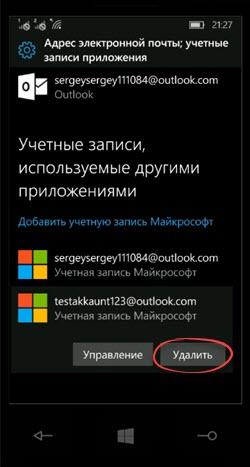
Смартфоны Nokia Lumia используют операционную систему Windows Phone, и поэтому их тоже можно подключить к единому кабинету. Но если вы по какой-то причине хотите удалить его из телефона – это тоже возможно. Для этого откройте список приложений и тапните на иконку «Настройки». Там нам нужна опция «Почта и учетные записи». Нажмите и удерживайте строку с удаляемой учеткой. На экране появится меню с возможностью удалить ее.
Как удалить Xbox LIVE из учетной записи Microsoft
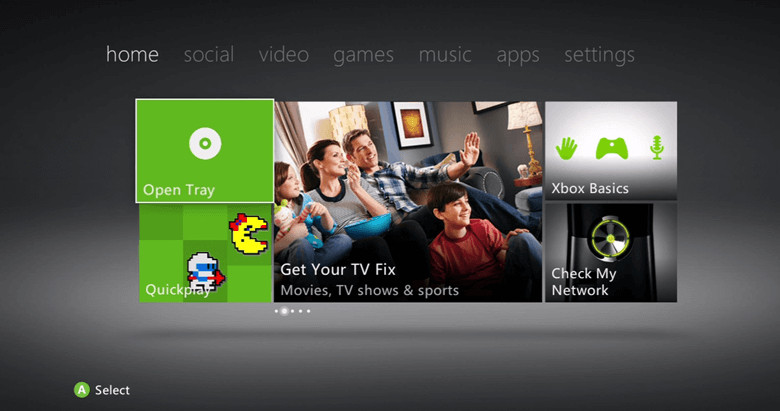
К сожалению, никак. Дело в том, профиль Xbox, следовательно, и тег игрока, привязаны к кабинету Майкрософт. Если вы хотите удалить профиль в консоли и освободить тег, то придется закрыть свою единую учетку. Но можно очистить личные данные профиля Xbox, при этом аккаунт Microsoft и тег игрока сохранятся.
Что можно удалить из профиля Xbox LIVE:
- Список друзей;
- Персональные данные профиля;
- Способ оплаты;
- Контактные данные.
Возможно решить вашу проблему сможет изменение имени для своей учетной записи. Радикальный способ – удаление всей учетки Microsoft.
Как полностью удалить учетную запись Майкрософт
Microsoft бережно относится к вашим персональным данным и поэтому процесс полного удаления аккаунта не совсем прост. Во-первых, компания запросит у вас подтверждение того, что именно вы владелец закрываемого аккаунта. Во-вторых, необходимо будет сохранить все данные, так как после удаления учетки доступ к остальным сервисам Майкрософт будет закрыт. В-третьих, окончательное закрытие кабинета произойдет только после 60 дней после того, как вы пометили его для закрытия.
Еще раз подумайте – действительно ли необходимо удалять весь аккаунт Microsoft, ведь доступ к файлам облачных сервисов и учеткам других приложений будет зарыт. Но порой Майкрософт сам не оставляет выбора – ведь удалить один профиль конкретного приложения нельзя.
Читайте также:


